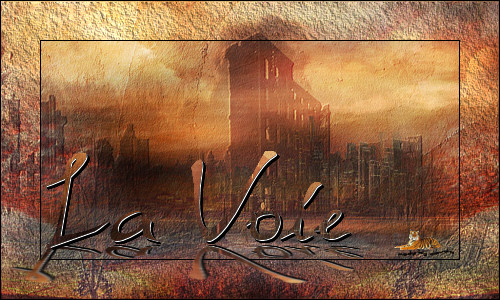 |
Deze tutorial is auteursrechtelijk beschermd door Macha's Graphics, alle rechten voorbehouden.
Elke verspreiding, zonder voorafgaande schriftelijke toestemming is geheel verboden.
Elke gelijkenis met een andere tutorial is puur toeval.
Deze les is door mij geschreven in PSP X3 op 25-12-2012.
Ik heb de persoonlijke toestemming van Macha om haar lessen te vertalen uit het Frans.
Wil je deze vertaling linken, dan moet je Macha daarvoor persoonlijk toestemming om vragen !!!
Ik ben alleen maar de vertaler, de auteursrechten liggen volledig bij Macha.
Merci beaucoup Macha, que je pouvez traduire vos leçons
en Néerlandais.
Claudia.
Wat hebben we nodig voor deze les :
- PSP 13, maar deze les kan ook in eerdere versies gemaakt worden.
- De materialen voor deze les.
In deze les zijn de volgende filter gebruikt :
De materialen voor deze les kan de downloaden door op de button hieronder te klikken :

 |
Het Masker openen we in PSP zelf.
1. Open een Nieuwe afbeelding van 1024 x 500 px, transparant.
Selecties - Alles selecteren.
2. Open uit de materialen het plaatje : 1186048012_until_we_meet_again_by_saiaii.
Bewerken - Kopiëren.
Bewerken - Plakken in selectie.
Selecties - Niets selecteren.
3. Open uit de materialen de tube : macha-laville-mai09.
Bewerken - Kopiëren.
Bewerken - Plakken als nieuwe laag.
De tube staat gelijk goed.
Lagen - Eigenschappen en zet de Laagdekking van deze laag op : 70%.
4. Lagen - Nieuwe rasterlaag.
Selecties - Alles selecteren.
Open uit de materialen het plaatje : describeahuman1-0.
Bewerken - Kopiëren.
Bewerken - Plakken in selectie.
5. Lagen - Eigenschappen en zet de Mengmodus van deze laag op : Overlay
en de Laagdekking op : 56%.
Effecten - Eigen filter - Emboss_3 :
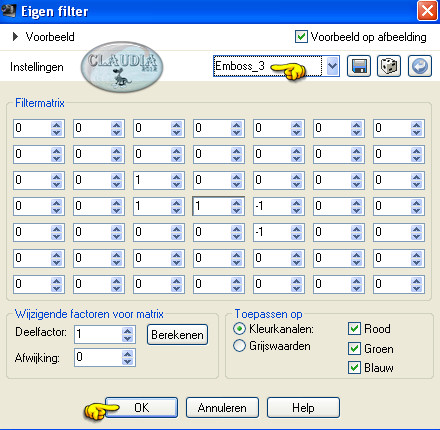 |
Selecties - Niets selecteren.
6. Activeer in je Lagenpallet de onderste laag.
Open uit de materialen het plaatje : champdemarne1024.
Bewerken - Kopiëren.
Bewerken - Plakken als nieuwe laag.
7. Lagen - Eigenschappen en zet de Mengmodus van deze laag op : Zacht licht
en de Laagdekking op : 30%.
Effecten - Eigen filter - Emboss_3 : de instellingen staan goed.
8. Activeer de onderste laag in je Lagenpallet en sluit de laag erboven :
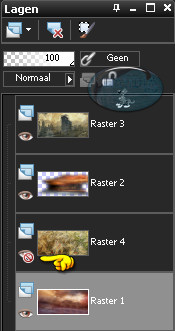 |
(om makkelijker te werken, sluit je nu het best ook de de andere 2 bovenste lagen)
Open uit de materialen het plaatje : JS_Nature_Photos-287.
Bewerken - Kopiëren.
Bewerken - Plakken als nieuwe laag.
Plaats het plaatje rechts op je werkje, tegen de rand aan :
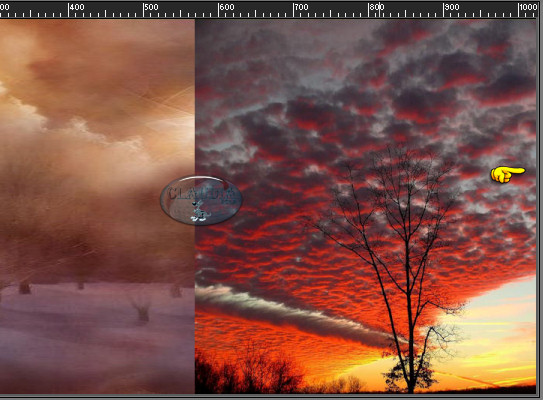 |
9. Lagen - Dupliceren.
Afbeelding - Spiegelen.
Dit hebben we nu :
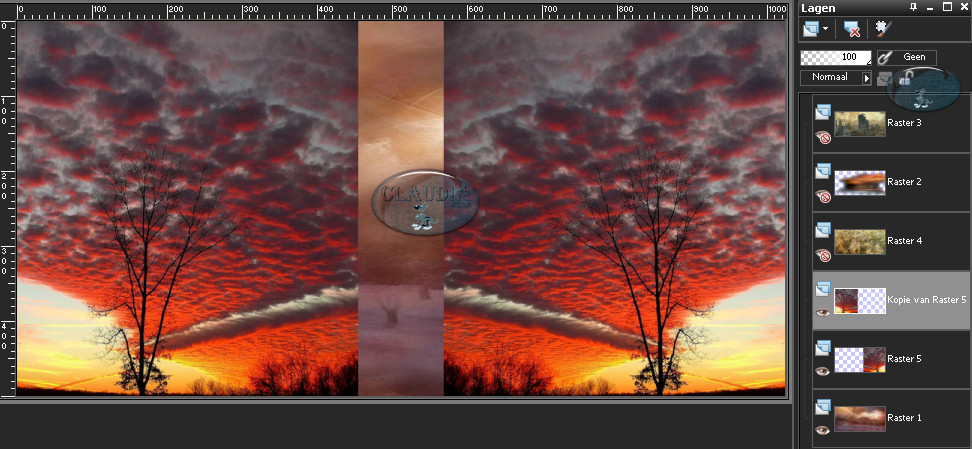 |
10. Activeer je Selectiegereedschap (= witte pijltje) 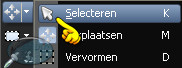
of druk op de letter K op je toetsenbord om het vervormingsraster te activeren.
Gebruik deze tool op de beide lagen met de wolken erop.
11. Trek nu de beide lagen naar het midden toe, tot je 1 geheel krijgt zoals hieronder :
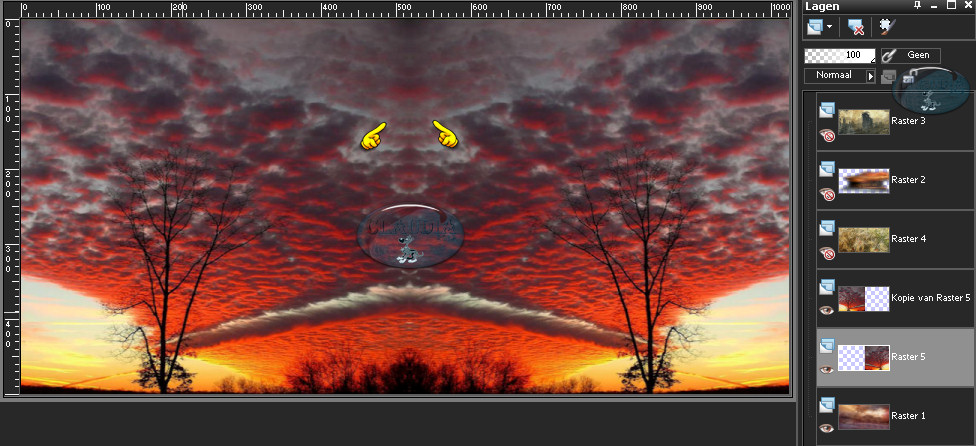 |
12. Zorg dat de bovenste van deze 2 lagen de actieve laag is (= Kopie van Raster 5).
Lagen - Samenvoegen - Omlaag samenvoegen.
13. Lagen - Eigenschappen en zet de Mengmodus van deze laag op : Bleken
en de Laagdekking op : 52%.
Effecten - Eigen filter - Emboss_3 : de instellingen staan nog steeds goed.
Open nu terug alle gesloten lagen in je Lagenpallet.
14. Lagen - Samenvoegen - Zichtbare lagen samenvoegen.
Lagen - Dupliceren.
Afbeelding - Spiegelen.
15. Open uit de materialen het masker : Rendermatic1-0 en minimaliseer het.
Ga terug naar je werkje.
Lagen - Nieuwe maskerlaag - Uit afbeelding :
 |
Lagen - Samenvoegen - Groep samenvoegen.
16. Effecten - Eigen filter - Emboss_3 : de instellingen staan nog steeds goed ☺
Lagen - Eigenschappen en zet de Mengmodus van deze laag op : Uitsluiten
en de Laagdekking op : 72%.
17. Open uit de materialen de tube :
macha-alone_at_the_top_of_the_world_by_ochrejelly-mai09.
Bewerken - Kopiëren.
Bewerken - Plakken als nieuwe laag.
Afbeelding - Formaat wijzigen met : 40%, formaat van alle lagen wijzigen NIET aangevinkt.
Aanpassen - Scherpte - Verscherpen.
Plaats de tube naar links toe op je werkje :
 |
Lagen - Eigenschappen en zet de Laagdekking van deze laag op : 80%.
18. Open uit de materialen de tube : macha-lampes-mai09.
Bewerken - Kopiëren.
Bewerken - Plakken als nieuwe laag.
Plaats de tube zoals op het voorbeeld :
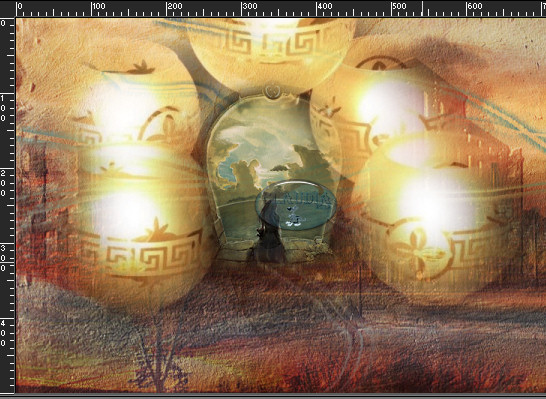 |
Lagen - Eigenschappen en zet de Mengmodus van deze laag op : Bleken
en de Laagdekking op : 52%.
19. Open uit de materialen de tube : macha-petite_fille-mai09.
Bewerken - Kopiëren.
Bewerken - Plakken als nieuwe laag.
Afbeelding - Formaat wijzigen met : 40%, formaat van alle lagen wijzigen NIET aangevinkt.
Aanpassen - Scherpte - Verscherpen.
Plaats de tube onderaan zoals op het voorbeeld :
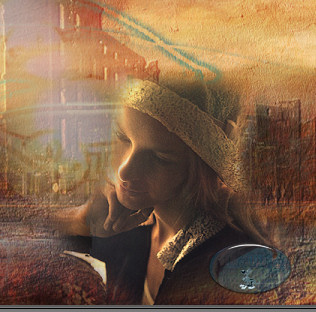 |
Lagen - Eigenschappen en zet de Mengmodus van deze laag op : Luminantie
en de Laagdekking op : 80%.
20. Open uit de materialen de tube : macha-visage-mai09.
Bewerken - Kopiëren.
Bewerken - Plakken als nieuwe laag.
Afbeelding - Formaat wijzigen met : 40%, formaat van alle lagen wijzigen NIET aangevinkt.
Aanpassen - Scherpte - Verscherpen.
Plaats de tube rechts bovenaan :
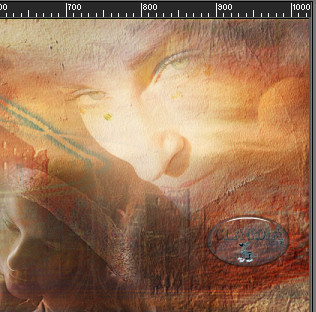 |
Lagen - Eigenschappen en zet de Mengmodus van deze laag op : Luminantie (oud)
en de Laagdekking op : 63%.
21. Open uit de materialen de tube : macha-pissenlit-mai09.
Bewerken - Kopiëren.
Bewerken - Plakken als nieuwe laag.
Afbeelding - Formaat wijzigen met : 40%, formaat van alle lagen wijzigen NIET aangevinkt.
Aanpassen - Scherpte - Verscherpen.
Plaats de tube rechts onderaan :
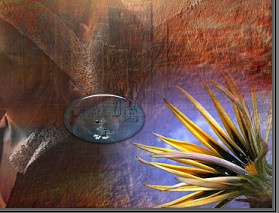 |
Lagen - Eigenschappen en zet de Mengmodus van deze laag op : Vermenigvuldigen.
22. Lagen - Dupliceren.
Afbeelding - Spiegelen.
Lagen - Eigenschappen en zet de Mengmodus van deze laag op : Bleken
en de Laagdekking op : 80%.
23. Lagen - Nieuwe rasterlaag en plaats hierop je watermerkje.
Lagen - Samenvoegen - ALLE lagen samenvoegen.
Afbeelding - Randen toevoegen : 1 px met een donkere kleur uit je werkje.
Optioneel :
Effecten - Insteekfilters - Nik Software - Color Efex Pro 3.0 Complete en
gebruik een preset van dit filter naar keuze.
Deze heb ik genomen :
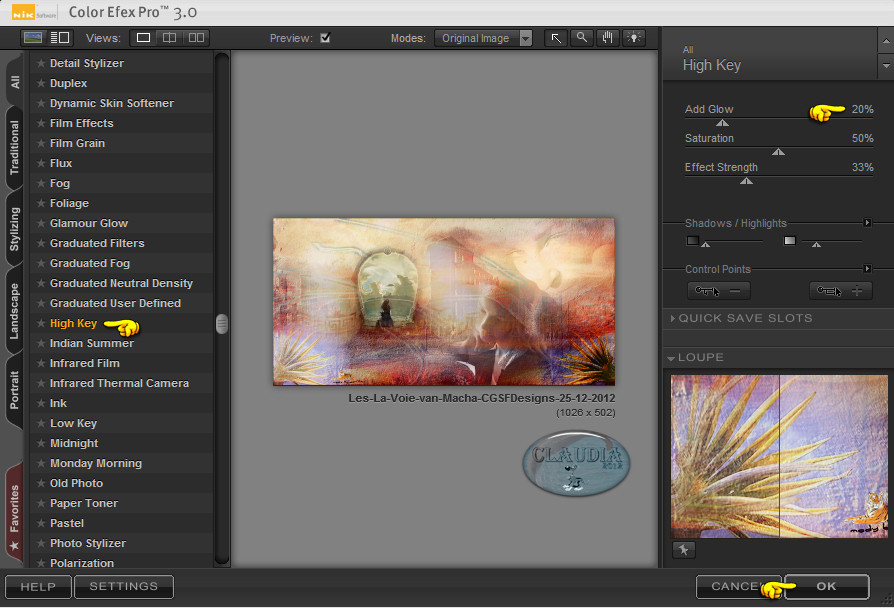 |
Sla je werkje op als JPG bestand en dan is deze mooie les van Macha klaar ☺


